목록텍스트 (22)
투케이2K
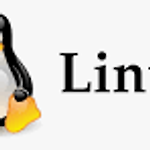 113. (LINUX/리눅스) [쉘 스크립트 / Shell script] : ehco 명령어 사용해 텍스트 파일에 내용 쓰기
113. (LINUX/리눅스) [쉘 스크립트 / Shell script] : ehco 명령어 사용해 텍스트 파일에 내용 쓰기
[개발 환경 설정]사용 툴 : PuttyOS : LINUX [소스 코드] # ------------------------------------------------------------------------------------------------# [쉘 스크립트 / Shell script 설명]# ------------------------------------------------------------------------------------------------1. 쉘 스크립트 는 Shell 이나 command line 인터프리터에서 구동되도록 작성된 스크립트입니다.2. 윈도우 배치 파일 (.bat) 개념과 비슷하며, 쉘 스크립트 동작으로 정의 된 명령이 자동으로 수행됩니다.# -------..
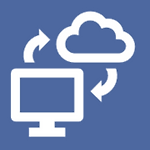 135. [참고 사이트] [Android] 안드로이드 삼성 갤럭시 전화 텍스트로 전화 받기 기능 비활성 방법 - 텍스트 전화 받기 끄기
135. [참고 사이트] [Android] 안드로이드 삼성 갤럭시 전화 텍스트로 전화 받기 기능 비활성 방법 - 텍스트 전화 받기 끄기
[참고 사이트]제목 : [참고 사이트] [Android] 안드로이드 삼성 갤럭시 전화 텍스트로 전화 받기 기능 비활성 방법 - 텍스트 전화 받기 끄기 [설 명]1. 전화 앱 실행2. 상단 설정 (:) 클릭 3. 텍스트로 전화 받기 클릭 4. 사용 설정 >> 비활성 수행 [사이트 주소]https://www.samsungsvc.co.kr/solution/35260 [삼성 스마트폰] 텍스트로 전화 받기 기능이 궁금합니다.텍스트로 전화 받기를 사용하면 직접 말을 하지 않아도 상대방에게 용건을 물어보고, 상대방의 답변을 텍스트로 확인하고, 내가 선택하거나 입력한 답변을 빅스비가 대신 읽어줄 수 있습니다.www.samsungsvc.co.kr
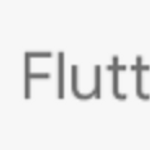 186. (Flutter/플러터) [Mac] : [UI] : [underline] Text 텍스트 스타일 밑줄 긋기 적용 - TextDecoration.underline
186. (Flutter/플러터) [Mac] : [UI] : [underline] Text 텍스트 스타일 밑줄 긋기 적용 - TextDecoration.underline
[개발 환경 설정]개발 툴 : AndroidStudio개발 언어 : Dart [소스 코드]import 'package:flutter/material.dart';import 'package:flutter/rendering.dart';import 'package:flutter/services.dart';import 'dart:developer';import 'dart:core';import 'dart:convert';import 'dart:typed_data';// -----------------------------------------------------------------------------------------// TODO [main] : [application 의 진입점 역할]// ----..
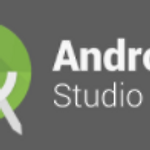 806. (Android/Java) ZipOutputStream 사용해 txt 텍스트 파일 zip 파일 만들기 수행
806. (Android/Java) ZipOutputStream 사용해 txt 텍스트 파일 zip 파일 만들기 수행
[개발 환경 설정]개발 툴 : AndroidStudio개발 언어 : Java / Kotlin [소스 코드] // --------------------------------------------------------------- // [로직 처리 실시] // --------------------------------------------------------------- // 외부 저장소 접근 관련 참고 정보 : // - 안드로이드 하위 (os 11 이하) 인 경우 외부 저장소 읽기 , 쓰기 권한 부여 필요 // - 안드로이드 상위 (os 11 이상) 인 경우 AndroidManifest.xml 파일에서 MANAGE_EXTER..
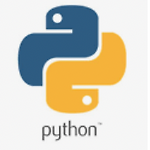 85. (python/파이썬) [Mac Os] : [File] : open 파일 열기 및 write 텍스트 파일 쓰기 수행 - write txt file
85. (python/파이썬) [Mac Os] : [File] : open 파일 열기 및 write 텍스트 파일 쓰기 수행 - write txt file
[개발 환경 설정]개발 툴 : VsCode개발 언어 : python [사전) 설정 사항] [소스 코드]# --------------------------------------------------------------# [main start]# --------------------------------------------------------------# [open : 텍스트 파일 열기 수행]f = open("test.txt", 'w')# [for 문을 돌면서 텍스트 파일 쓰기]for i in range(1, 10): data = "%d 번째 줄 입니다 \n" % i print(data) # [로그 출력] f.write(data) # [파일 쓰기]# [close 파일 ..
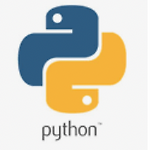 84. (python/파이썬) [Mac Os] : [File] : with open 사용해 텍스트 파일 읽기 수행 - read txt file
84. (python/파이썬) [Mac Os] : [File] : with open 사용해 텍스트 파일 읽기 수행 - read txt file
[개발 환경 설정]개발 툴 : VsCode개발 언어 : python [사전) 설정 사항] [소스 코드]# --------------------------------------------------------------# [main start]# --------------------------------------------------------------# [초기 텍스트 파일 읽기 결과를 담을 변수 선언]result = ""# [with open : 텍스트 파일 읽기 : close 종료 필요 없음]with open("test.txt", "r") as f: result = f.read()# [로그 출력]print("")print("---------------------------------..
[개발 환경 설정] 개발 툴 : AndroidStudio 개발 언어 : Java [소스 코드] // ----------------------------------------------------------------------------------------- // TODO [SEARCH FAST] : [RETURN] downLoadTextFileWrite : 공용 다운로드 저장소 경로에 텍스트 파일 쓰기 // ----------------------------------------------------------------------------------------- public static Boolean downLoadTextFileWrite(Context mContext, String title..
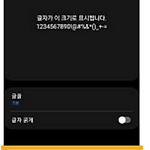 91. 안드로이드 (Android) [삼성 노트 20 5G] 디스플레이 텍스트 폰트 (text font) 사이즈 조절 방법
91. 안드로이드 (Android) [삼성 노트 20 5G] 디스플레이 텍스트 폰트 (text font) 사이즈 조절 방법
[설 명] 제목 : 안드로이드 (Android) [삼성 노트 20 5G] 디스플레이 텍스트 폰트 (text font) 사이즈 조절 방법 [방 법] 1. 설정 > 디스플레이 메뉴를 들어갑니다. 2. 화면 하단 스크롤 > 글자 크기와 스타일 메뉴 선택 3. 텍스트 폰트 사이즈 조절 실시
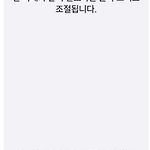 87. 아이폰 (iPhone) 화면 디스플레이 텍스트 폰트 크기 설정 방법
87. 아이폰 (iPhone) 화면 디스플레이 텍스트 폰트 크기 설정 방법
[설 명] 제목 : 아이폰 (iPhone) 화면 디스플레이 텍스트 폰트 크기 설정 방법 [방 법] 1. 설정 > 디스플레이 및 밝기 메뉴 선택 2. 텍스트 크기 메뉴 선택 3. 텍스트 크기 조절 실시
 124. (javascript/자바스크립트) execCommand 사용해 p 태그 텍스트 복사 수행 실시
124. (javascript/자바스크립트) execCommand 사용해 p 태그 텍스트 복사 수행 실시
[개발 환경 설정] 개발 툴 : Edit++ 개발 언어 : javascript [소스 코드] /* [텍스트 전체 복사 수행] */ function copyText(){ console.log(""); console.log("[copyText] : [start]"); console.log(""); try { // [텍스트를 복사할 객체 지정 실시 : P 태그 객체 id 지정] var tagID = document.getElementById("scan_content_p"); // [텍스트 정보를 Range 객체에 저장] var range = document.createRange(); range.selectNode(tagID.childNodes[0]); // [select() 함수를 사용해 전체 영역 지..
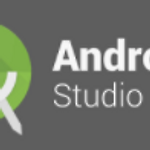 291. (AndroidStudio/android/java) Spannable 사용해 textView , editText 에딧트 텍스트 글자 동적 스타일 변경 실시
291. (AndroidStudio/android/java) Spannable 사용해 textView , editText 에딧트 텍스트 글자 동적 스타일 변경 실시
[개발 환경 설정] 개발 툴 : AndroidStudio 개발 언어 : java [소스 코드] // [textView / editText 에 표시된 글자 데이터를 얻어옵니다] Spannable span = (Spannable) display_textview.getText(); // [텍스트 특정 범위 색상 변경] span.setSpan(new ForegroundColorSpan(Color.RED), 0, 3, Spanned.SPAN_EXCLUSIVE_EXCLUSIVE); // [텍스트 특정 범위 배경 변경] span.setSpan(new BackgroundColorSpan(Color.RED), 0, 3, Spanned.SPAN_EXCLUSIVE_EXCLUSIVE); // [텍스트 특정 범위 크기 ..
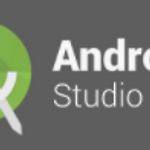 232. (AndroidStudio/android/java) 웹뷰 (webview) 크롬 사용해 이미지(image), 텍스트(txt), pdf, 동영상 등 파일 업로드 수행 실시
232. (AndroidStudio/android/java) 웹뷰 (webview) 크롬 사용해 이미지(image), 텍스트(txt), pdf, 동영상 등 파일 업로드 수행 실시
[개발 환경 설정] 개발 툴 : AndroidStudio 개발 언어 : java [소스 코드] // TODO [크롬 클라이언트 설정 실시] main_webview.setWebChromeClient(new WebChromeClient() { @Override public boolean onShowFileChooser(WebView webView, ValueCallback filePathCallback, FileChooserParams fileChooserParams) { Log.i("---","---"); Log.w("//===========//","================================================"); Log.i("","\n"+"[A_Main >> onShow..
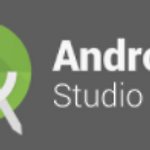 215. (AndroidStudio/android/java) raw 폴더에 저장된 텍스트 text 파일 읽기 수행 - openRawResource
215. (AndroidStudio/android/java) raw 폴더에 저장된 텍스트 text 파일 읽기 수행 - openRawResource
[개발 환경 설정] 개발 툴 : AndroidStudio 개발 언어 : java [소스 코드] //TODO [raw 폴더에 저장된 텍스트 파일 읽기 실시] public void readTxtFile() { String result = ""; // [안드로이드 프로젝트 raw 폴더에 저장된 텍스트 파일 읽기] InputStream txtResource = getApplicationContext().getResources().openRawResource(R.raw.test); ByteArrayOutputStream byteArrayOutputStream = new ByteArrayOutputStream(); int len = 0; try { len = txtResource.read(); // 반복문을..
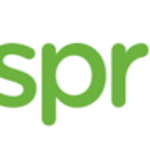 30. (spring/스프링) RestApi 사용해 로컬 서버에 저장된 텍스트 (text) 파일 호출 및 내용 표시 실시
30. (spring/스프링) RestApi 사용해 로컬 서버에 저장된 텍스트 (text) 파일 호출 및 내용 표시 실시
[개발 환경 설정] 개발 툴 : inteli j 개발 언어 : spring [소스코드 : 컨트롤러] // [GET 방식 : map] // [경로 지정 : http://localhost:7000/showText?file=test.txt] // [로직 : 서버 로컬 pc에 저장 된 텍스트 파일 >> 바이트 리턴 반환 >> 텍스트 내용 표시 실시] @GetMapping("/showText") public ResponseEntity showText(@RequestParam Map param) { System.out.println("\n"); System.out.println("======================================="); System.out.println("[ModuleA..
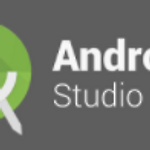 185. (AndroidStudio/android/java) textView 텍스트뷰 기본 속성 설명 - 텍스트, 색상, 폰트 굵기, 정렬, 배경 설정
185. (AndroidStudio/android/java) textView 텍스트뷰 기본 속성 설명 - 텍스트, 색상, 폰트 굵기, 정렬, 배경 설정
[개발 환경 설정] 개발 툴 : AndroidStudio 개발 언어 : java [소스 코드]
 116. (javascript/자바스크립트) window keyup 이벤트 사용해 실시간 텍스트 text 입력 글자 수 확인 실시
116. (javascript/자바스크립트) window keyup 이벤트 사용해 실시간 텍스트 text 입력 글자 수 확인 실시
[개발 환경 설정] 개발 툴 : Edit++ 개발 언어 : javascript [소스코드] [결과 출력] [요약 설명] /* [JS 요약 설명] 1. window.onload : 브라우저 로드 완료 상태를 나타냅니다 2. value : 폼 양식에 저장된 값을 얻어옵니다 3. substring(시작, 길이) : 특정 문자열을 부분 출력할 때 사용합니다 4. keyup : 키보드 누른 후 >> 올라 간 상태를 확인합니다 */
 82. (html/css/javascript/jquery) text-shadow 사용해 텍스트 글자 그림자 효과 적용 실시
82. (html/css/javascript/jquery) text-shadow 사용해 텍스트 글자 그림자 효과 적용 실시
[개발 환경 설정] 개발 툴 : Edit++ 개발 언어 : html, css, js, jquery [소스코드] [text-shadow: 1px 1px 1px #000;] text-shadow 를 사용해서 텍스트 글자에 그림자 표과 적용 실시 [text-shadow: 2px 2px 2px #000;] text-shadow 를 사용해서 텍스트 글자에 그림자 표과 적용 실시 [text-shadow: 2px 2px 5px #000;] text-shadow 를 사용해서 텍스트 글자에 그림자 표과 적용 실시 [결과 출력] [요약 설명]
 81. (html/css/javascript/jquery) p 태그 letter-spacing 사용해 텍스트 글자 자간 (가로 간격) 조절 실시
81. (html/css/javascript/jquery) p 태그 letter-spacing 사용해 텍스트 글자 자간 (가로 간격) 조절 실시
[개발 환경 설정] 개발 툴 : Edit++ 개발 언어 : html, css, js, jquery [소스코드] [p 태그 : letter-spacing: 10px;] letter-spacing : 텍스트 자간 (가로 간격) 사이즈를 설정할 수 있습니다 [p 태그 : letter-spacing: 5px;] letter-spacing : 텍스트 자간 (가로 간격) 사이즈를 설정할 수 있습니다 [p 태그 : letter-spacing: 0px;] letter-spacing : 텍스트 자간 (가로 간격) 사이즈를 설정할 수 있습니다 [p 태그 : letter-spacing: -1px;] letter-spacing : 텍스트 자간 (가로 간격) 사이즈를 설정할 수 있습니다 [결과 출력] [요약 설명] ..
 72. (html/css/javascript/jquery) p 태그 내부에 span 태그 선언해 부분 텍스트 색상 (color) 스타일 변경 실시
72. (html/css/javascript/jquery) p 태그 내부에 span 태그 선언해 부분 텍스트 색상 (color) 스타일 변경 실시
[개발 환경 설정] 개발 툴 : Edit++ 개발 언어 : html, css, js, jquery [소스코드] hello hello hello [결과 출력] [요약 설명]
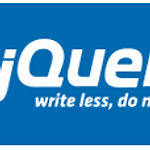 28. (jquery/제이쿼리) textarea keyup 이벤트 사용해 실시간 텍스트 입력 글자수 확인 실시
28. (jquery/제이쿼리) textarea keyup 이벤트 사용해 실시간 텍스트 입력 글자수 확인 실시
[개발 환경 설정] 개발 툴 : Edit++ 개발 언어 : jquery [스크립트 소스코드] [body 소스코드] DATA [결과 출력] [요약 설명] /* [JS 요약 설명] 1. window.onload : 브라우저 로드 완료 상태를 나타냅니다 2. val : 폼 양식에 저장된 값을 얻어옵니다 3. substring(시작, 길이) : 특정 문자열을 부분 출력할 때 사용합니다 4. keyup : 키보드 누른 후 >> 올라 간 상태를 확인합니다 5. $("#p_txt").text : p 태그 텍스트 내용을 변경합니다 6. 참고 : 특정 태그 $("#input_textarea") 내에서 다시 태그를 지정시에는 this 를 사용해 지정할 수 있습니다 */

